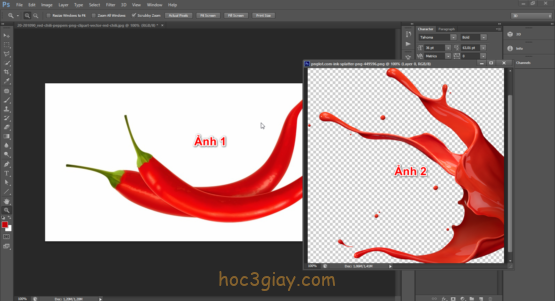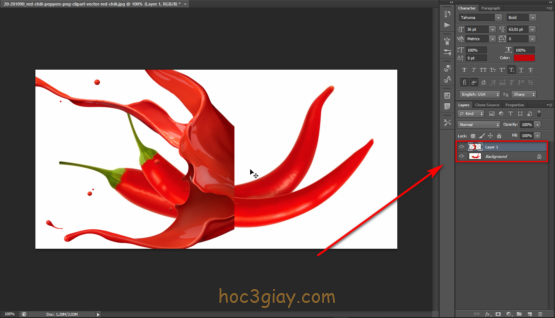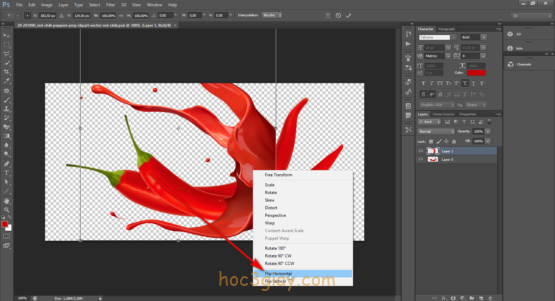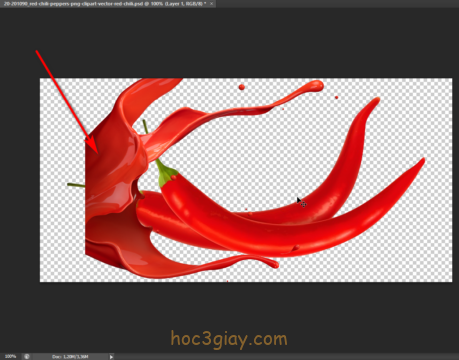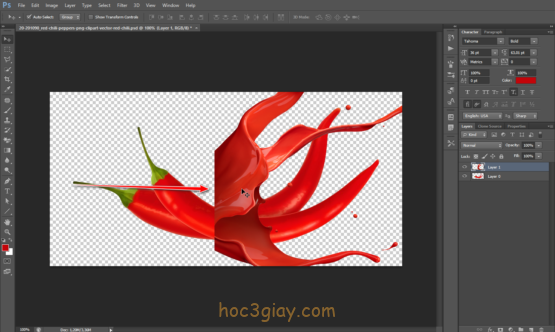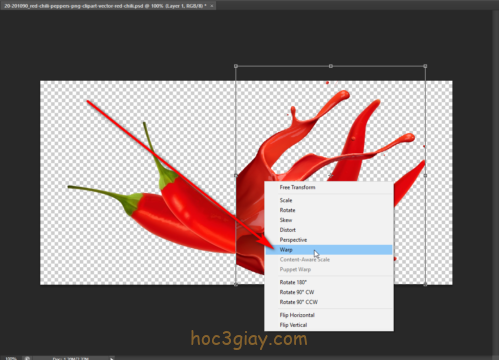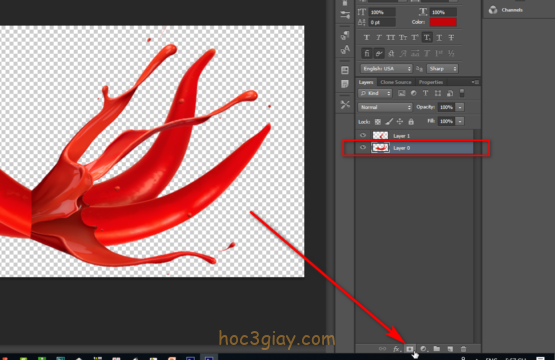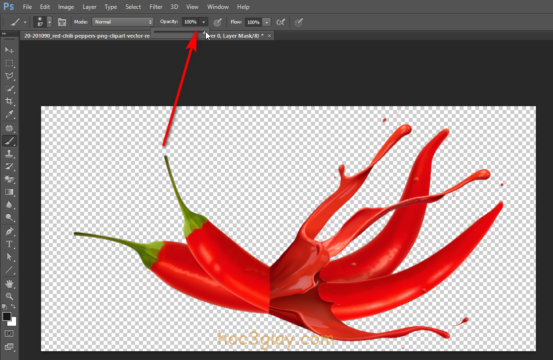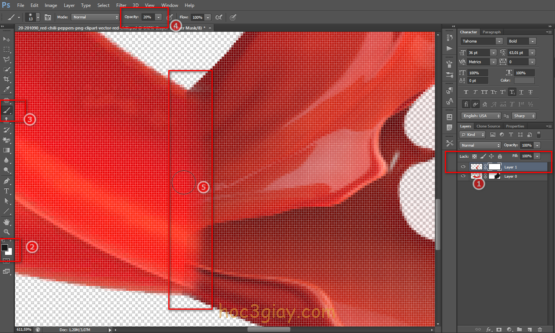Hiệu ứng ảnh hiện nay có vô vàng thứ. Trong bài viết hôm nay hoc3giay.com đem đến cho bạn một hiệu ứng đó là hiệu ứng mực bắn. Hiệu ứng mực bắn được nhiều người lấy ra để sử dụng, chế tạo ra các bức ảnh vô cùng đẹp mắt và lôi cuống. Bạn bắt gặp hiệu ứng này ở trên mấy tấm banner ở các bảng quảng cáo của các cửa tiệm trái cây…
Bởi tính nổi bật của nó mà không biết bao nhiêu người đủ lứa tuổi đều yêu thích nó. Bây giờ mình sẽ hướng dẫn cho các bạn, mời các bạn xem hướng dẫn bên dưới đây.
Hướng dẫn làm hiệu ứng mực bắn bằng photoshop
Mình sẽ dùng hiệu ứng này để chế tác ra một bức ảnh đẹp mắt. Vật chính là một quả ớt và nó như thế nào khi sử dụng hiệu ứng mực bắn này các bạn xem hình minh họa bên dưới. Đó chính là tác phẩm chúng ta sẽ cùng nhau thực hiện này hôm nay.
Cách làm hiệu ứng mực bắn cho quả ớt
Bước 1: Bạn chuẩn bị một hình quả ớt và một vết mực. Bạn có thể tải về những hình này bằng cách gõ tìm trên mạng hoặc truy cập nhanh vào những đường link bên dưới để tải.
Khi bạn đã tải về 2 tấm ảnh ở trên rồi. Việc bây giờ của bạn là đưa 2 bức ảnh đó vào trong phần mềm photoshop.
Bước 2: Kéo tấm ảnh 2 qua phía bên phần chỉnh sửa Ảnh 1. Lúc này bạn sẽ có được 2 tấm layer 1 tấm ảnh quả ớt và 2 là phần vết mực.
Bước 3: Dùng công cụ Magic Eraser Tool, bạn nhấn vào công cụ đó rồi sau đó đưa chuột đến vùng nền màu trắng trên nền trái ớt. Bạn click vào vùng nền trắng một phát, ngay lập tức bạn thấy cái ảnh trái ớt đã được xóa nền màu trắng đi. Và cùng với nền vết mực nếu bạn thấy nó có nền trắng thì ta cũng tiến hành xóa như vậy.
Bước 4: Xoay chiều vết mực lại theo hướng đuôi của quả ớt. Bạn nhấn Ctrl + T, bạn nhớ là nhấn vào layer vết mực sau đó mới nhấn Ctrl + T nha. Khi nhấn Ctrl + T xong, bạn click chuột phải vào hình vết mực ở trên phần vùng chỉnh sửa ảnh chính.
Một bảng menu hiện ra, bạn chọn vào mục Flip Horizontal để ta xoay ngược vết mực lại.
Nhấn phím Enter để thiết lập kiểu xoay cho vết mực.
Bước 5: Di chuyển cái hình mực đó đến vị trí sẽ ghép cho việc làm hiệu ứng mực bắn tại đó. Ở đây ta sẽ kéo xuống phần đuôi của quả ớt.
Bước 6: Nhấn Ctrl + T cho bức hình mực, bạn tiến hành điều chỉnh kích thước cho vừa khung hình ảnh. Bạn có thể kết hợp dùng phím Alt trên bàng phím và lăn chuột để zoom khung làm việc của phtoshop. Giúp bạn có thể điều chỉnh kích thước dễ dàng hơn.
Giữ chế độ của phím Ctrl + T. Bạn nhấn chuột phải vào bức ảnh vết mực, rồi bạn chọn cho mình chức năng Warp. Chức năng Warp này sẽ giúp ta điều chỉnh phần mực được nhiều kiểu và thay đổi hình dạng được ổn định.
Bước 7: Bạn làm tiếp theo như sau. Hãy kéo phần góc trên bên trái của cái khung đã bao quát vết mực. Và tiếp tục như vậy làm vậy với góc bên trái dưới. Làm thế nào đó để cho nó khích với quả ới là được. Bạn có thể xem hình ảnh dưới đây để xem thêm nó như thế nào.
Cách ghép thì nó giống như mặc váy cho quả ớt. Và váy chính là vết mực thực sự đơn giản. Xong rồi, bạn nhấn enter để thoát ra luôn nhé!
Bước 8: Bạn nhấn vào layer quả ớt. Sau đó bạn hãy ép cho nó một cái mặt nạ bằng cách nhấn vào icon bên dưới như hình ở đây.
Sau đó chọn nút B trên bàng phím để sử dụng công cụ Brush (Cọ) đồng thời chọn màu cho cọ là màu đen nha. Bạn có thể nhấn chuột phải khi đang dùng công cụ cọ vào vị trí nào đó trên bức ảnh để hiện bảng điều chỉnh các thông số cho cọ, bạn có thể chỉnh tăng kích thước cọ lên để thực việc làm tiếp theo bên dưới.
Dùng cọ bôi lên phần duôi của quả ớt. Với việc bôi như thế này sẽ giúp ta xóa đi các chi tiết thừa của đuôi. À bạn nhớ chỉnh phần Opacity trên thành công cụ ở trên cho nó lên 100% luôn nhé để cho nó sạch.
Khi xóa phần đuôi xong ta sẽ được như vầy.
Bước 9: Bạn chọn sang layer mực. Bạn cũng ép cho một cái mặt nạ. Rồi chỉnh Opacity xuống 20, dùng cọ bôi lên phần chỗ liên kết giữa mực và quả ớt. Bôi chậm và cẩn thận đừng để cho mực nó mờ quá, mục đính của việc này là để cho chỗ đó có thể gắn lại thành 1 thôi.
Kết quả.
 Lời kết
Lời kết
Sáng tạo một chút là bạn đã có được một tác phẩm ngộ nghỉnh và đẹp mắt rồi. Cuối cùng nếu bạn thấy khó hiểu ở phần nào trên bài hướng dẫn, bạn hãy để lại ý kiến bên dưới nhé. Mình sẽ nhanh nhất trả lời cho bạn. Hẹn gặp bạn ở những bài viết kế tiếp trên website hoc3giay.com.